كيفية تعطيل طلب كلمة المرور بعد الاستئناف من وضع السكون في Windows 10
هل يُطلب منك تسجيل الدخول في كل مرة يستأنف فيها جهاز الكمبيوتر الخاص بك من وضع السكون؟ في هذا الدليل، سأوضح لك خطوات تعطيل ميزة الأمان هذه.
يوفر Windows 10 العديد من ميزات الأمان لحماية جهازك وملفاتك الشخصية. إحدى هذه الميزات هي خيار قفل جهاز الكمبيوتر الخاص بك تلقائيًا عند الاستئناف من وضع السكون.
في حين أن هذه الميزة تساعد في منع الوصول غير المصرح به، إلا أنها قد تصبح غير مريحة، خاصة إذا كنت الشخص الوحيد في بيئة لا تشكل فيها الخصوصية والأمان مصدر قلق. إن الاضطرار إلى إدخال كلمة المرور الخاصة بك في كل مرة يستأنف فيها الجهاز من وضع السكون يمكن أن يبدو وكأنه خطوة غير ضرورية.
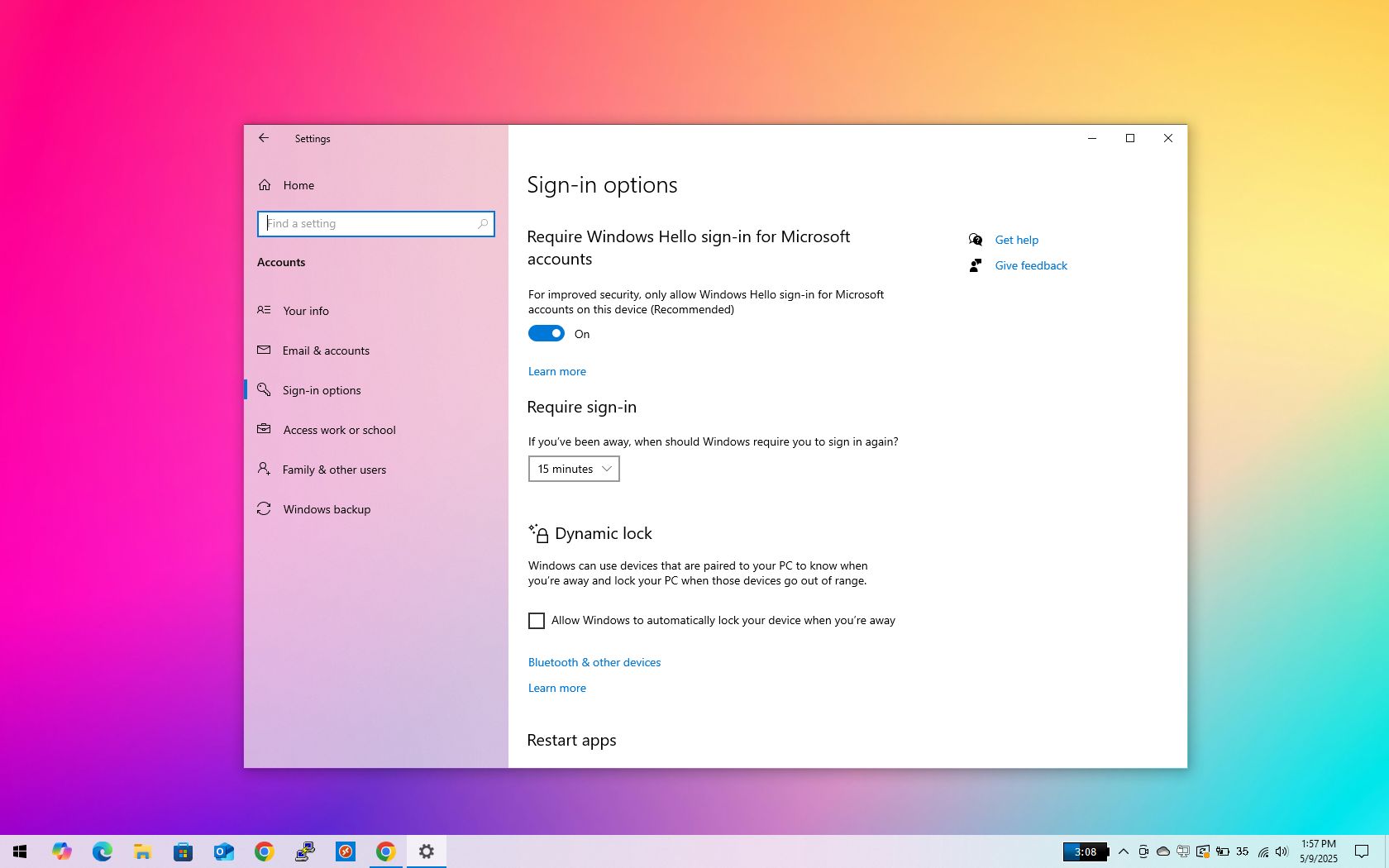
إذا كنت تفضل تخطي شاشة القفل والانتقال مباشرة إلى سطح المكتب، فإن Windows 10 يتيح لك إيقاف تشغيل مطالبة كلمة المرور هذه. يمكنك تعطيلها باستخدام تطبيق الإعدادات (Settings)، أو محرر نهج المجموعة المحلي (Local Group Policy Editor)، أو موجه الأوامر (Command Prompt).
في هذا الدليل الإرشادي، سأشرح كيفية تعطيل مطالبة كلمة المرور بعد الاستئناف من وضع السكون. سنستعرض بالتفصيل كيفية تنفيذ ذلك باستخدام طرق مختلفة، مما يمنحك المرونة في اختيار الطريقة التي تناسب احتياجاتك ومستوى خبرتك التقنية.
تم تحديث هذه التعليمات لضمان الدقة وتعكس التغييرات في العملية في نظام التشغيل.
كيفية تعطيل المطالبة بكلمة المرور عند الاستئناف من وضع السكون باستخدام الإعدادات في Windows 10
لإيقاف نظام التشغيل Windows 10 عن طلب تسجيل الدخول بعد الاستئناف من وضع السكون، اتبع الخطوات التالية:
- افتح تطبيق Settings (الإعدادات). يمكنك الوصول إليه من قائمة “ابدأ” أو عبر البحث.
- انقر على خيار Accounts (الحسابات). ستجد هنا إعدادات حساب المستخدم الخاص بك.
- انقر على Sign-in options (خيارات تسجيل الدخول). هذه الصفحة مخصصة لإدارة طرق تسجيل الدخول إلى جهازك.
- ضمن قسم “Require sign-in” (المطالبة بتسجيل الدخول)، حدد خيار Never (أبدًا) من القائمة المنسدلة. هذا يمنع ظهور شاشة تسجيل الدخول بعد الخروج من وضع السكون.
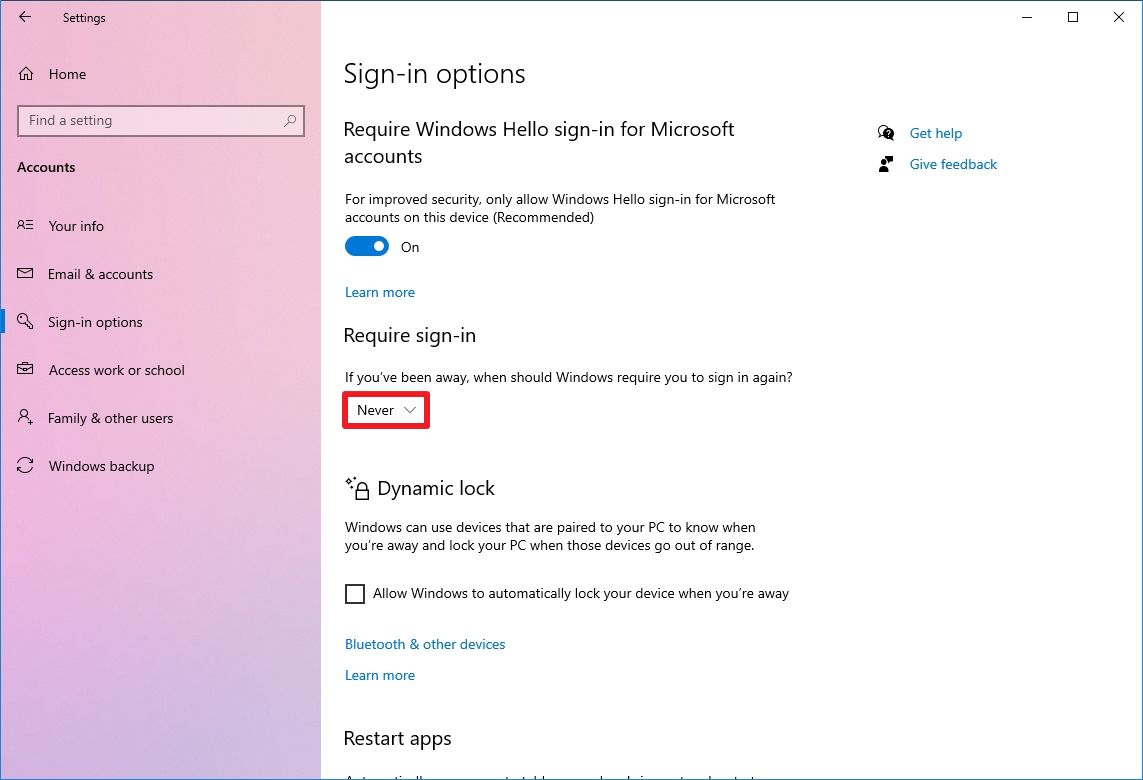
بعد إكمال هذه الخطوات، لن تحتاج إلى إدخال كلمة مرور عند تنشيط جهاز Windows 10 من وضع السكون. هذه الطريقة توفر وصولاً أسرع إلى جهازك.
إذا كنت ترغب في التراجع عن هذه التغييرات واستعادة المطالبة بكلمة المرور، يمكنك اتباع نفس التعليمات، ولكن في الخطوة 4، تأكد من تحديد خيار “Every Time” (في كل مرة) لإعادة تفعيل طلب كلمة المرور عند الاستئناف من وضع السكون. هذا يعزز أمان جهازك.
كيفية تعطيل طلب كلمة المرور عند الاستئناف من وضع السكون باستخدام “نهج المجموعة” (Group Policy) في Windows 10 Pro
إذا كنت تستخدم نظام التشغيل Windows 10 Pro، يمكنك الاستفادة من “محرر نهج المجموعة المحلية” (Local Group Policy Editor) لمنع النظام من طلب كلمة المرور عند استئناف التشغيل من وضع السكون، سواء كان جهازك المحمول يعمل بالبطارية أو موصولاً بمصدر طاقة.
لإلغاء طلب كلمة المرور تلقائيًا بعد الاستئناف من وضع السكون، اتبع الخطوات التالية:
- افتح قائمة ابدأ (Start).
- ابحث عن gpedit وحدد النتيجة الأولى لفتح “محرر نهج المجموعة المحلية” (Local Group Policy Editor).
- انتقل إلى المسار التالي: تكوين الكمبيوتر (Computer Configuration) > القوالب الإدارية (Administrative Templates) > النظام (System) > إدارة الطاقة (Power Management) > إعدادات السكون (Sleep Settings)
- انقر نقرًا مزدوجًا فوق سياسة “طلب كلمة مرور عند تنبيه الكمبيوتر (على البطارية)” (Require a password when a computer wakes (on battery)).
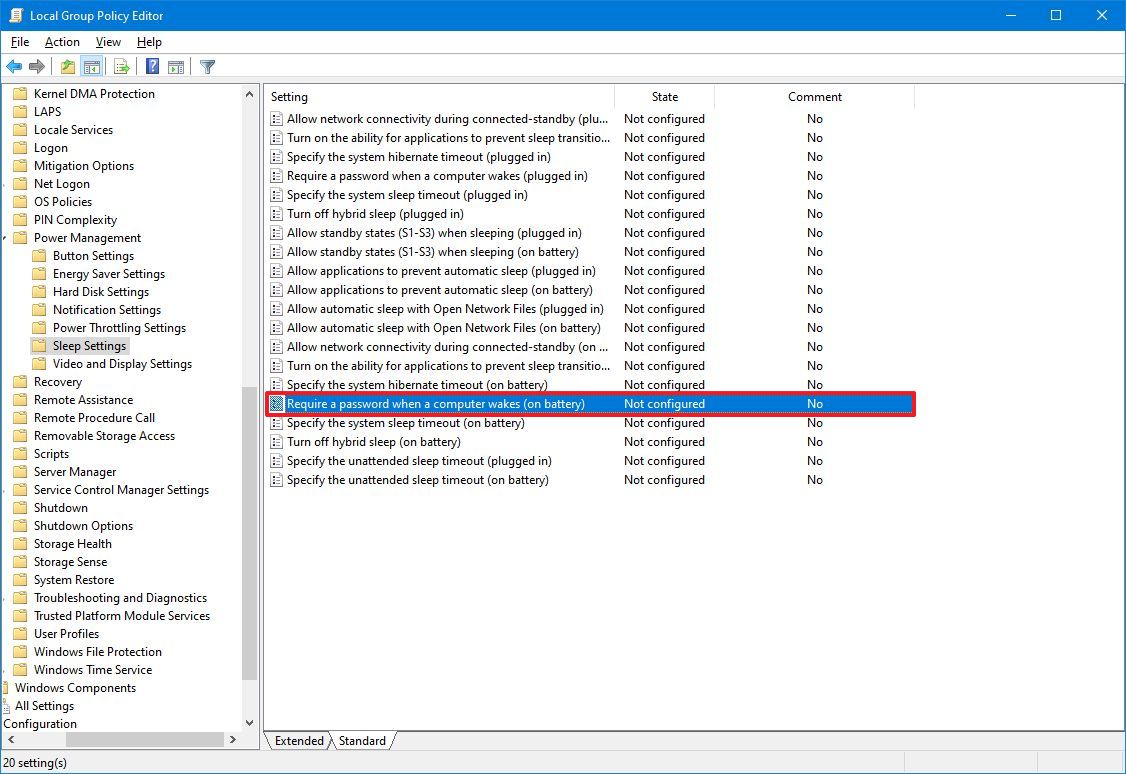
- حدد خيار تعطيل (Disable).
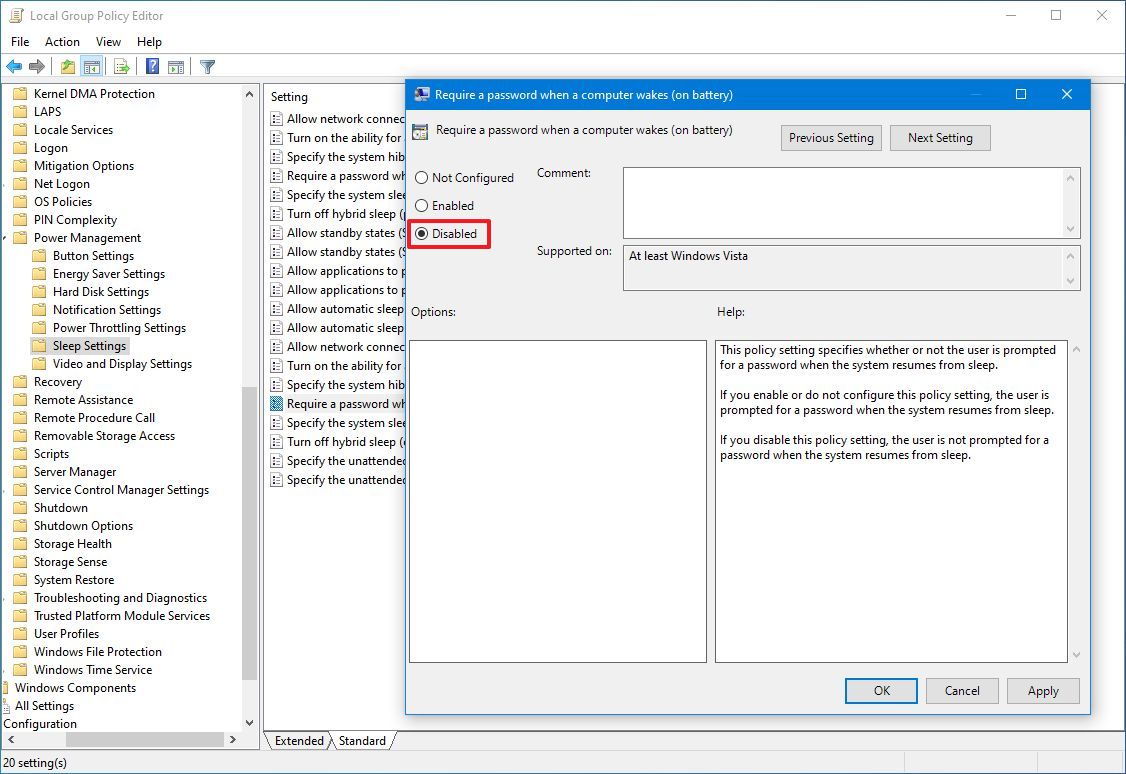
- انقر فوق زر تطبيق (Apply).
- انقر فوق زر موافق (OK).
- انقر نقرًا مزدوجًا فوق سياسة “طلب كلمة مرور عند تنبيه الكمبيوتر (موصول)” (Require a password when a computer wakes (Plugged in)).
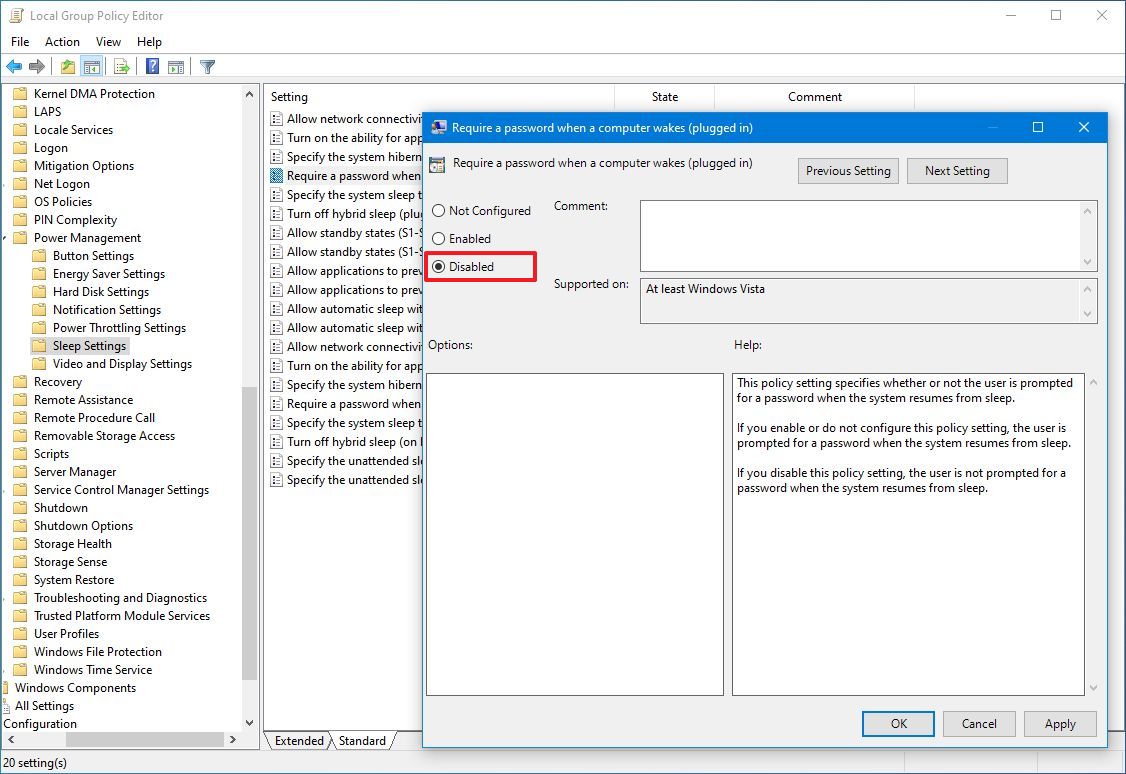
- حدد خيار تعطيل (Disable).
تجاوز مطالبة كلمة المرور عند الاستئناف من وضع السكون باستخدام موجه الأوامر (Command Prompt)
يمكنك أيضاً تفعيل أو تعطيل مطالبة كلمة المرور بعد الاستئناف من وضع السكون باستخدام موجه الأوامر (Command Prompt) في نظام التشغيل Windows. هذه الطريقة توفر بديلاً لواجهة المستخدم الرسومية (GUI) وتسمح بتكوين إعدادات الطاقة والأمان بشكل أكثر دقة وفعالية، خاصة في بيئات الشركات أو للمستخدمين الذين يفضلون التحكم المتقدم في نظامهم. استخدام موجه الأوامر يتيح لك أتمتة هذه العملية عبر البرامج النصية (scripts)، مما يسهل تطبيقها على نطاق واسع عبر أجهزة متعددة.
تعطيل طلب تسجيل الدخول في نظام Windows 10
لتعطيل خيار طلب تسجيل الدخول عند استئناف نظام Windows 10 من وضع السكون، اتبع الخطوات التالية:
- افتح قائمة Start (ابدأ).
- ابحث عن Command Prompt (موجه الأوامر)، وانقر بزر الماوس الأيمن على النتيجة الأولى، ثم حدد خيار Run as administrator (تشغيل كمسؤول).
- لتعطيل خيار تسجيل الدخول عندما يعمل جهازك على البطارية، اكتب الأمر التالي واضغط على مفتاح Enter:
powercfg /SETDCVALUEINDEX SCHEME_CURRENT SUB_NONE CONSOLELOCK 0
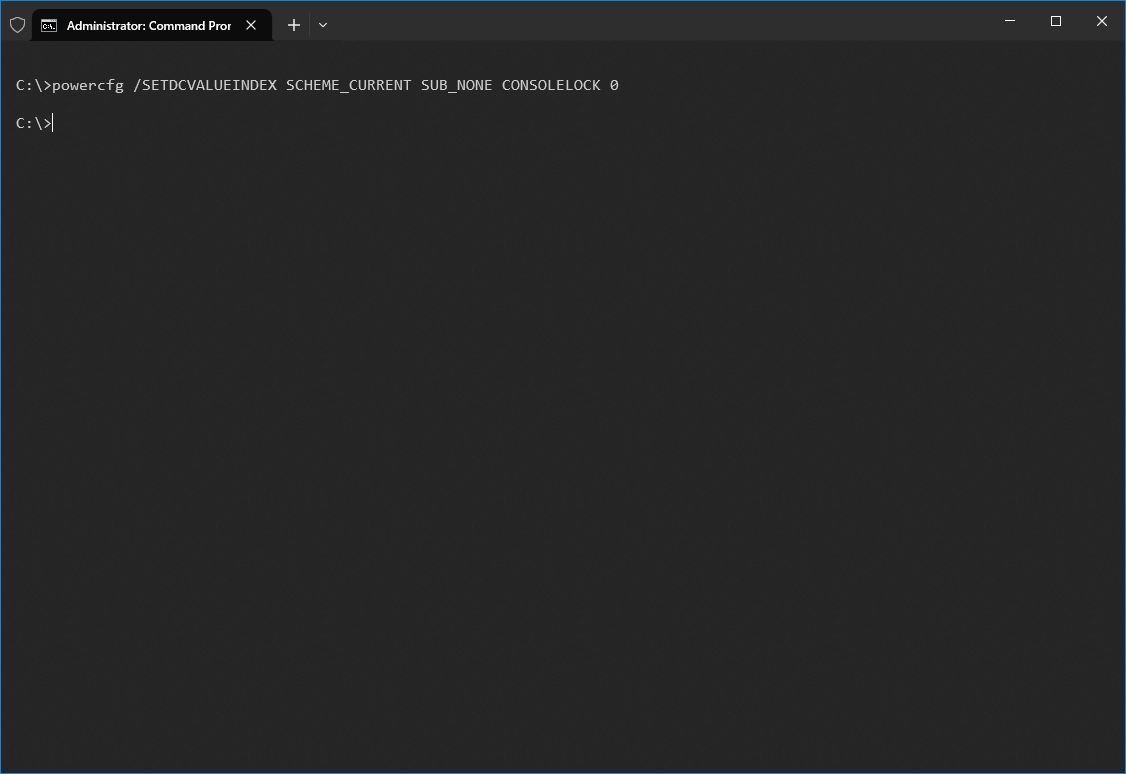
- لتعطيل خيار تسجيل الدخول عندما يكون جهازك موصولاً بمصدر طاقة (الشاحن)، اكتب الأمر التالي واضغط على مفتاح Enter:
powercfg /SETACVALUEINDEX SCHEME_CURRENT SUB_NONE CONSOLELOCK 0
بعد إكمال هذه الخطوات، لن يُطلب منك تسجيل الدخول بعد استئناف الجهاز من وضع السكون. هذه الطريقة مفيدة بشكل خاص للمستخدمين الذين يفضلون الوصول السريع إلى أجهزتهم دون الحاجة إلى إدخال كلمة المرور في كل مرة، مع الأخذ في الاعتبار الجوانب الأمنية. تذكر أنه يمكنك إعادة تفعيل طلب تسجيل الدخول باتباع نفس الخطوات وتغيير قيمة “0” إلى “1” في الأوامر المذكورة.
تفعيل طلب تسجيل الدخول بعد الاستيقاظ في Windows 10
لتفعيل خيار طلب تسجيل الدخول في نظام التشغيل Windows 10 عند استئناف التشغيل (الاستيقاظ من وضع السكون أو الإسبات)، اتبع الخطوات التالية:
- افتح قائمة Start (ابدأ).
- ابحث عن Command Prompt (موجه الأوامر)، وانقر بزر الماوس الأيمن على النتيجة الأولى، ثم اختر خيار Run as administrator (تشغيل كمسؤول). هذا ضروري لتنفيذ الأوامر التي ستغير إعدادات النظام.
- لتفعيل طلب تسجيل الدخول عندما يكون جهازك يعمل بالبطارية، اكتب الأمر التالي واضغط على مفتاح Enter:
powercfg /SETDCVALUEINDEX SCHEME_CURRENT SUB_NONE CONSOLELOCK 1
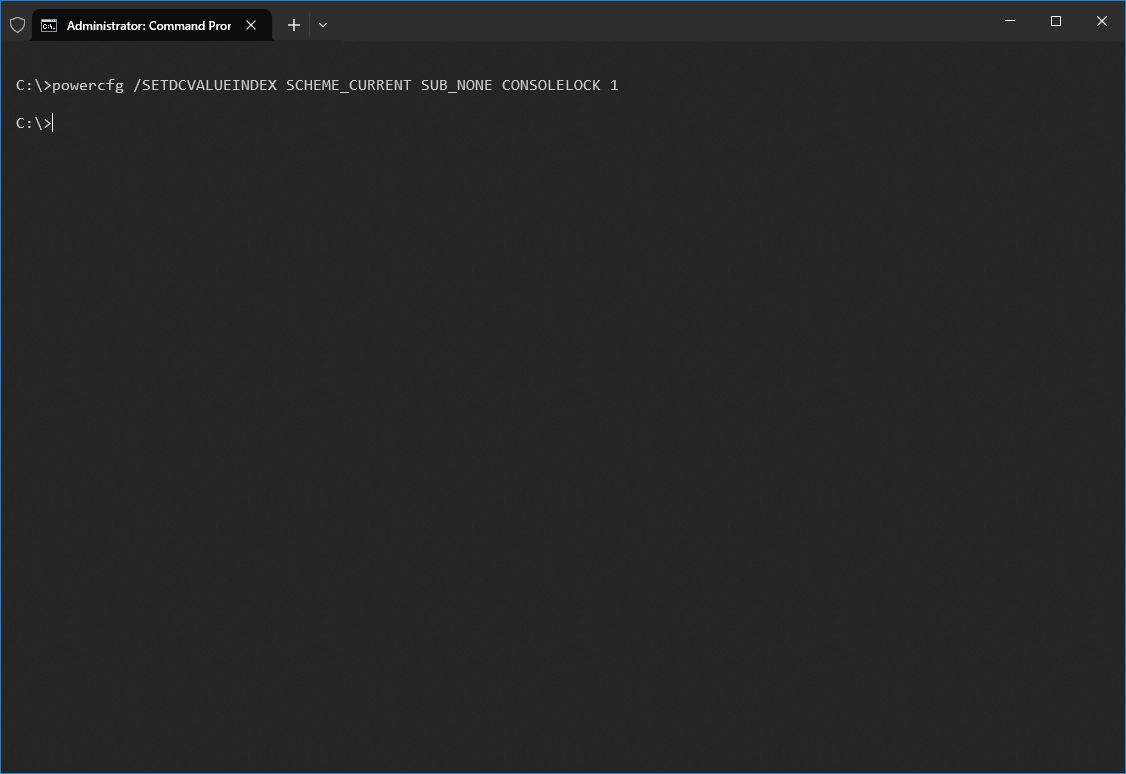
- لتفعيل طلب تسجيل الدخول عندما يكون جهازك متصلاً بمصدر طاقة (الشاحن)، اكتب الأمر التالي واضغط على مفتاح Enter:
powercfg /SETACVALUEINDEX SCHEME_CURRENT SUB_NONE CONSOLELOCK 1
بعد إكمال هذه الخطوات، سيُطلب منك تسجيل الدخول مرة أخرى في كل مرة يستأنف فيها الجهاز التشغيل من وضع السكون أو الإسبات، مما يوفر طبقة إضافية من الأمان لجهازك الذي يعمل بنظام Windows 10.


Comments are closed.